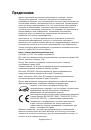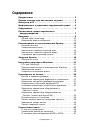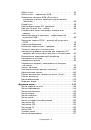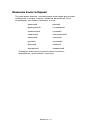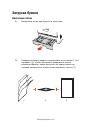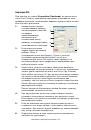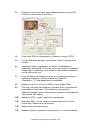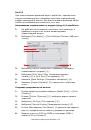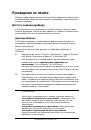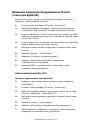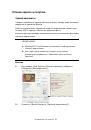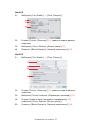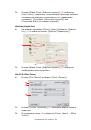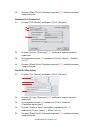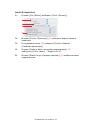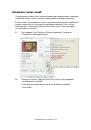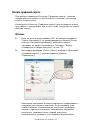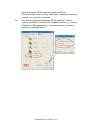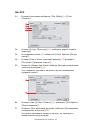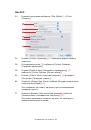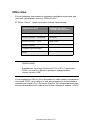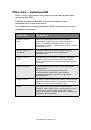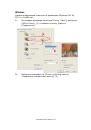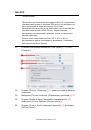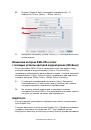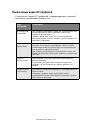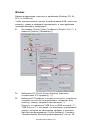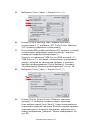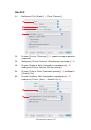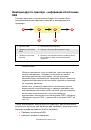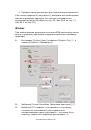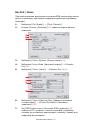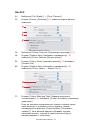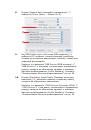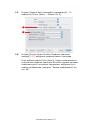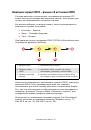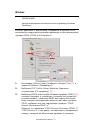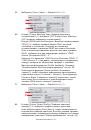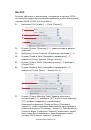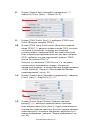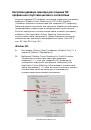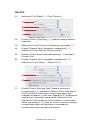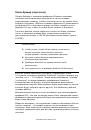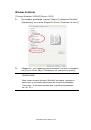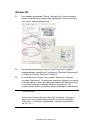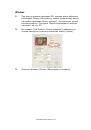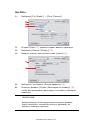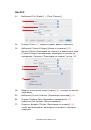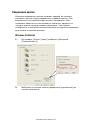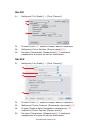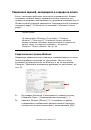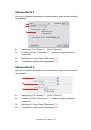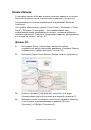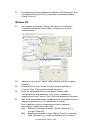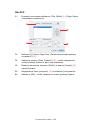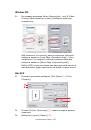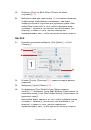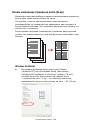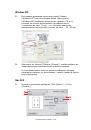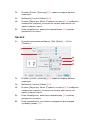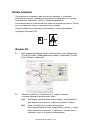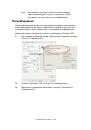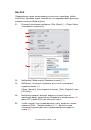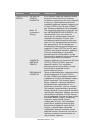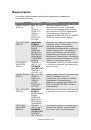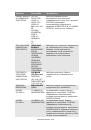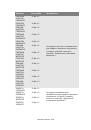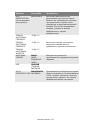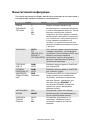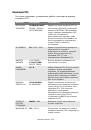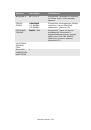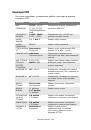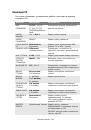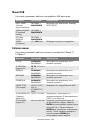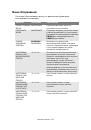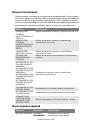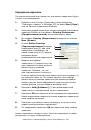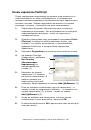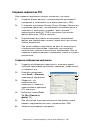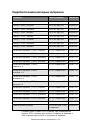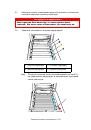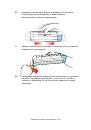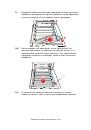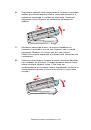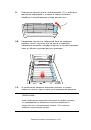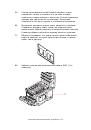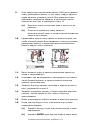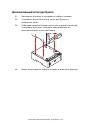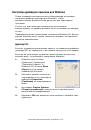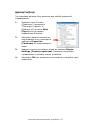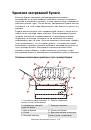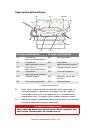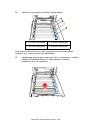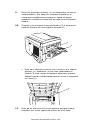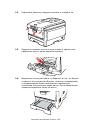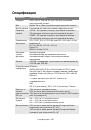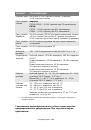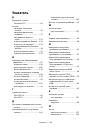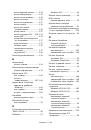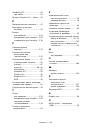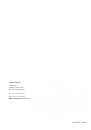Руководство
по
печати
> 33
Windows
1
.
Откройте
окно
драйвера
[Properties (
Свойства
)].
(
2.
Выберите
вкладку
[Device Options (
Опции
устройства
)].
3.
В
драйвере
Windows XP PostScript
вкладка
может
называться
“Device Settings (
Настройки
устройства
)”.
4.
Установите
параметры
всех
установленных
вами
устройств
,
включая
точное
количество
лотков
для
бумаги
,
податчик
бумаги
большой
емкости
,
устройство
двусторонней
печати
и
др
.
5.
Нажмите
[OK],
чтобы
закрыть
окно
и
сохранить
ваши
изменения
.
Mac OS9
Существуют
два
способа
изменения
параметров
устройств
принтера
,
в
зависимости
от
того
,
используете
ли
вы
печать
с
Рабочего
стола
(Desktop Printing):
>
Используйте
значок
принтера
на
Рабочем
столе
,
если
вы
посылаете
на
печать
с
Рабочего
стола
;
или
…
>
Выберите
Селектор
(Chooser)
и
печатайте
с
помощью
AppleTalk,
если
вы
не
используете
печать
с
Рабочего
стола
.
Изменение
параметров
оборудования
с
Рабочего
стола
Используйте
этот
способ
,
если
на
вашем
Рабочем
столе
имеется
значок
принтера
.
1
.
Выберите
значок
вашего
принтера
на
Рабочем
столе
.
2.
В
меню
[Printing (
Печать
)]
выберите
[Change Setup…
(
Изменить
настройки
)].
3.
В
меню
[Change (
Изменить
)]
выберите
устройство
(
а
),
которое
(
ые
)
вы
установили
,
и
измените
значение
[To (
В
)]
по
своему
желанию
.
4.
Нажмите
[OK],
чтобы
сохранить
настройки
.
ПРИМЕЧАНИЕ
:
Если
ваш
принтер
подключен
через
USB
или
AppleTalk,
нажмите
на
кнопку
[Auto Setup (
Автоматическая
настройка
)].
Эта
функция
обращается
к
принтеру
и
автоматически
устанавливает
параметры
.